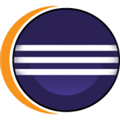
eclipse 64位 V4.8 官方最新版
- 软件大小:312.3M
- 更新日期:2023-01-06
- 软件语言:简体中文
- 软件类别:国产软件
- 软件授权:免费软件
- 软件官网:未知
- 适用平台:Win2003,WinXP,Win7,Win8,Win10
- 软件厂商:
软件介绍 人气软件 相关文章 网友评论 下载地址
eclipse 64位中文版是一款功能强大的扩展开发软件。该软件操作简单,有着几乎万能的插件,你可以通过它开发任何你想开发的程序,只需要相应的插件就可以了,同时它也是用户量最多的开发java程序的不二选择。它主要由eclipse项目、eclipse工具项目和eclipse技术项目三个项目组成,具体包括四个部分组成——eclipse Platform、JDT、CDT和PDE。JDT支持java开发、CDT支持C开发、PDE用来支持插件开发,eclipse Platform则是一个开放的可扩展IDE,提供了一个通用的开发平台。由于 Eclipse 中的每样东西都是插件,对于给 Eclipse 提供插件,以及给用户提供一致和统一的集成开发环境而言,所有工具开发人员都具有同等的发挥作用。

【功能特点】
1、NLS string hover有一个Open in Properties File动作
2、在Caller模式下,调用层级(Call Hierarchy)有一个在上下文菜单中有一个Expand With Constructors动作
3、当你在编辑器中输入的时候,Java比较编辑器会更新其结构
4、有一个新的toString()产生器
5、为可覆盖方法增加了一个Open Implementation链接,可以直接打开其实现
6、编辑器与执行环境一致
7、Debug视图现在提供了breadcrumb(面包屑),显示了活动的debug上下文
8、可运行的JAR文件输出向导还可以把所需的类库打包进一个要输出的可运行JAR文件,或打包进与紧挨着该JAR的一个目录中
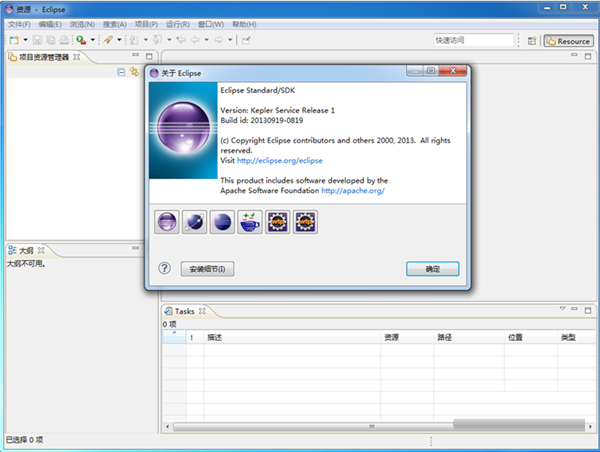
9、当在写一个分配表达式(allocation expression)时发生补全操作,ch内容助手可以提示一个类的可用构造方法
10、如果检测到无用代码,编译器可以发出警告
11、类库、变量或容器入口的路径可以是与项目相关的任何位置
12、在Jovadoc hover的头部及Javadoc视图中,都提供了引用其他类型和成员的链接
13、随该Eclipse发行的JUnit4版本更新为4.5
14、Javadoc视图及hovers都支持{@inheritDoc}标签并给覆盖方法增加链接
15、同一值的比较现在由编译器检测,默认情况下会发出警告
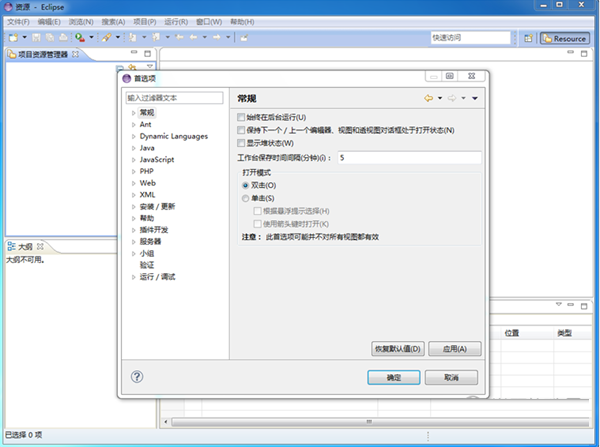
【怎么导入项目】
打开eclipse软件后右击左边列表的空白处,展开import选项。

点击import选项后选择Existing Projects into Workspace选项,点击Next后等待弹出新窗口。
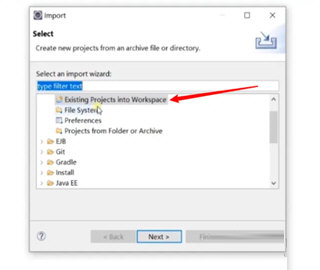
在新窗口中点击Browse选项后会进入文件管理器,浏览并选择想要导入的项目。
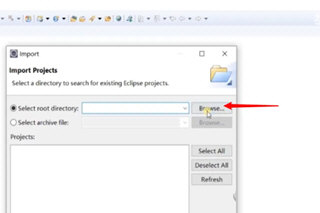
完成选择后点击Finish选项,等待进度条读完就能完成项目的导入了。
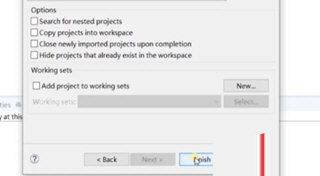
【怎么设置字体】
打开eclipse,点击“window-preferences”
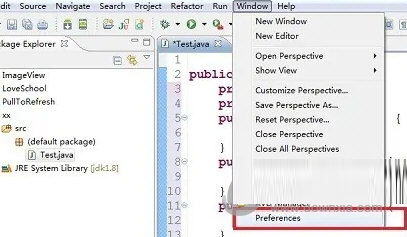
进去之后,选择“General---appearance---Colors and fonts”,然后点击右边的Basic,选择“Text Font”
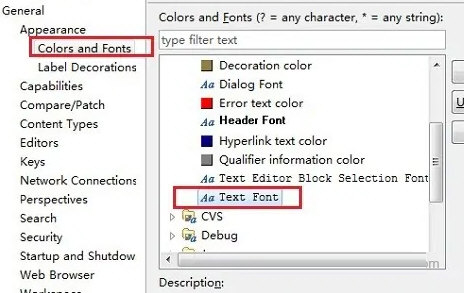
就可以对字体进行设置了,可以设置字形,大小等
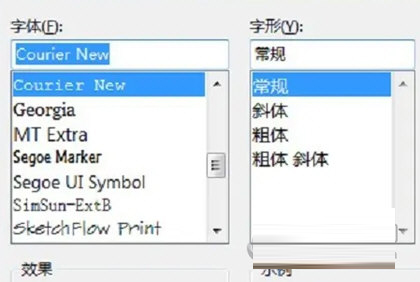
【常用快捷键】
Ctrl+1 快速修复(最经典的快捷键,就不用多说了)
Ctrl+D: 删除当前行
Ctrl+Alt+↓ 复制当前行到下一行(复制增加)
Ctrl+Alt+↑ 复制当前行到上一行(复制增加)
Alt+↓ 当前行和下面一行交互位置(特别实用,可以省去先剪切,再粘贴了)
Alt+↑ 当前行和上面一行交互位置(同上)
Alt+← 前一个编辑的页面
Alt+→ 下一个编辑的页面(当然是针对上面那条来说了)
Alt+Enter 显示当前选择资源(工程,or 文件 or文件)的属性
Shift+Enter 在当前行的下一行插入空行(这时鼠标可以在当前行的任一位置,不一定是最后)
Shift+Ctrl+Enter 在当前行插入空行(原理同上条)
Ctrl+Q 定位到最后编辑的地方
Ctrl+L 定位在某行 (对于程序超过100的人就有福音了)
Ctrl+M 最大化当前的Edit或View (再按则反之)
Ctrl+/ 注释当前行,再按则取消注释
Ctrl+O 快速显示 OutLine
Ctrl+T 快速显示当前类的继承结构
Ctrl+W 关闭当前Editer
Ctrl+K 参照选中的Word快速定位到下一个
Ctrl+E 快速显示当前Editer的下拉列表(如果当前页面没有显示的用黑体表示)
Ctrl+/(小键盘) 折叠当前类中的所有代码
Ctrl+×(小键盘) 展开当前类中的所有代码
Ctrl+Space 代码助手完成一些代码的插入(但一般和输入法有冲突,可以修改输入法的热键,也可以暂用Alt+/来代替)
Ctrl+Shift+E 显示管理当前打开的所有的View的管理器(可以选择关闭,激活等操作)
Ctrl+J 正向增量查找(按下Ctrl+J后,你所输入的每个字母编辑器都提供快速匹配定位到某个单词,如果没

下载地址
-
eclipse 64位 V4.8 官方最新版
普通下载地址
资源服务器故障请点击上面网盘下载
其他版本下载
- 查看详情toad for oracle14破解版 V14.2.104.1069 中文免费版588.22M 多国语言24-01-17
- 查看详情studio5000v32中文版 V32.0 免授权激活版3.69M 简体中文24-01-14
- 查看详情java8u101版本 32/64位 官方最新版766K 简体中文24-01-09
- 查看详情深蓝串口网络调试工具 V2.18 官方最新版10.1M 简体中文24-01-08
- 查看详情CAXA CAM制造工程师2021破解版 32位/64位 免费版5K 简体中文24-01-06
- 查看详情Navicat Premium(数据库管理工具) V12.0.20 中文破解版51.33M 简体中文24-01-04
- 查看详情StarUML(UML建模工具) V6.0.1 官方版163.77M 简体中文24-01-02
- 查看详情mixly2.0软件安装包 V2.0 官方最新版2.3G 英文23-12-28
人气软件

Enterprise Architect 15中文破解版(附安装教程+破解补丁)186 MB
/简体中文
Microsoft SQL Server2022破解版 V2022.0 免费版1.28G
/简体中文
昆仑触摸屏编程软件 V7.2 官方最新版86.71M
/简体中文
PyCharm Pro2023破解版 V2023.1 最新免费版582.9M
/简体中文
Android Studio2022版 V4.2.2 官方版926.83 MB
/简体中文
Microsoft SQL Server 2022 官方最新版1.18G
/简体中文
winedit 7.0(通用文本编辑器)破解版8.93 MB
/英文
visual studio(vs) 2017破解版820 KB
/简体中文
LINQPad 7(NET开发调试工具) V7.5.16 破解版32.57M
/英文
NeoProgrammer(土豪金ch341a编程器)v2.2.0.3汉化破解版7.49 MB
/简体中文
相关文章
-
无相关信息
查看所有评论>>网友评论共0条









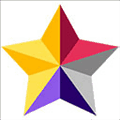


 360驱动大师v2.0.0.1650纯净版
360驱动大师v2.0.0.1650纯净版 StartIsBack++(Win10开始菜单工具)破解版v2.8.6中文特别版(免激活)
StartIsBack++(Win10开始菜单工具)破解版v2.8.6中文特别版(免激活) 微星小飞机(MSI afterburner)v4.6.0中文最新版
微星小飞机(MSI afterburner)v4.6.0中文最新版 USB Secure(U盘加密软件)v2.18绿色版
USB Secure(U盘加密软件)v2.18绿色版 realtek高清晰音频管理器v2.82 win7/win8/win10
realtek高清晰音频管理器v2.82 win7/win8/win10 搜狗拼音输入法v9.3官方正式版
搜狗拼音输入法v9.3官方正式版 百度网盘提取码查询工具V1.0.407绿色版
百度网盘提取码查询工具V1.0.407绿色版 搜狗拼音输入法v10.0.0.4300 去广告经典版本
搜狗拼音输入法v10.0.0.4300 去广告经典版本 罗技g502驱动v9.02.65官方版
罗技g502驱动v9.02.65官方版







精彩评论